لنص داخل الصورة لديه معدل قراءة أعلى من رسالة نصية بسيطة. لهذا السبب، أصبحت الصور مع النصوص المعلوماتية طريقة شائعة لمشاركة المعلومات. ومع ذلك، في بعض الأحيان قد ترغب في تغيير النص على الصورة لتصحيح بعض الأخطاء أو تحسين الصياغة.
نظرًا لأن النص على الصور غير قابل للتحرير، فإنك بحاجة إلى استخدام أداة تحرير الصور المناسبة لتحرير النص على الصورة بشكل فعال. وهذا بالضبط ما سنغطيه في هذا الدليل. هنا، ستتعرف على ثلاث طرق سريعة وفعالة لتحرير النص على الصور والخطوات التي يجب اتباعها. لذا، دعونا نبدأ!
الجزء 1. هل من الممكن تحرير النص على الصورة (JPEG/PNG/JPG)؟
نعم، يمكنك تعديل النصوص على الصور (JPEG/PNG/JPG). تحتاج فقط إلى أداة تستخدم تقنية التعرف الضوئي على الحروف (OCR) لاكتشاف النص، ثم تتيح لك تعديله دون التأثير على التنسيق ونمط الخط. UPDF هي أداة سهلة الاستخدام توفر هذه الميزات. يمكنك تحميلها مجانًا بالنقر على زر التنزيل أدناه.
Windows • macOS • iOS • Android آمن بنسبة 100%
بالإمكان أيضًا إزالة النص بالكامل أولًا، ثم إضافة نص جديد بدلًا منه. بشكل عام، يمكنك استبدال النصوص على الصور بسهولة إذا استخدمت الأداة المناسبة. تابع القراءة للتعرف على المزيد من هذه الأدوات.
الجزء 2. كيف يمكنني تحرير النص على الصورة؟
تحرير النص على الصورة ممكن باستخدام طرق مختلفة، حيث تقدم كل طريقة نهجًا مختلفًا لإجراء التعديلات. فيما يلي ثلاث طرق/أدوات مختارة لتحرير النص على الصورة:
الطريقة 1. تحرير النص على الصورة باستخدام UPDF – الطريقة الأكثر تقدمًا لإزالة النص
أولى الطرق والأكثر كفاءة لتحرير النص على الصورة هي باستخدUPDF.
UPDF هي أداة تحرير قوية مدفوعة بالذكاء الاصطناعي يمكنها تحرير وإزالة واستبدال النص على الصور. كما أنها تدعم تغيير لون النص، الخط، وأكثر من ذلك. تقوم تقنية OCR المدمجة بها بكشف النص بذكاء على الصورة وجعله قابلاً للتحرير. بعد ذلك، يُسمح لك محررها بتحرير النص بسهولة بالشكل الذي تريده.
أفضل ما في UPDF هو قدرتها على الحفاظ على تخطيط الصورة ونمط الخط. على سبيل المثال، إذا كنت ترغب في إدراج نص إضافي على الصورة، يمكنك إضافة النص بنفس الخط الموجود بواسطة UPDF. وبهذه الطريقة، يمكنك الاحتفاظ بسلامة الصورة.
لا يدعم OCR حالياً اللغة العربية، إذا كنت بحاجة إلى لغات أخرى، يمكنك تجربته!
ميزات UPDF الرئيسية هي كالتالي:
- توفر واجهة سهلة الاستخدام بنقرة واحدة دون منحنى تعلم.
- يمكنها بذكاء إضافة وتحرير أو إزالة النص من الصور.
- يمكن لتقنية التعرف الضوئي على النص أن تكتشف النص بـ 38 لغة.
- يمكنها تغيير لون النص، الخط، وتفاصيل أخرى.
- تحافظ على تخطيط الصورة ونمط الخط أثناء تحرير النص.
- توفر أيضًا خيارات التعليقات لتعزيز الجوانب البصرية عن طريق التمييز، والتحديد، والتسطير، وإدراج الطوابع/الملصقات، وما إلى ذلك.
- يمكن الوصول إلى ميزة التعرف الضوئي على النص على UPDF لنظامي التشغيل Windows و Mac.
- بشكل عام، يعتبر UPDF أداة موثوقة وغنية بالميزات لتحرير النص على الصور بكفاءة. اتبع الخطوات أدناه لتعلم كيفية تغيير النص في صورة باستخدام UPDF:
الخطوة 1. قم بتنزيل UPDF وتشغيله على جهاز الكمبيوتر الخاص بك بنظام Windows/Mac.
Windows • macOS • iOS • Android آمن بنسبة 100%
انقر على "File(ملف)" > "Create(إنشاء)" > "PDF إلى صورة"، ثم اختر الصورة التي ترغب في تعديلها.

الخطوة 2: اضغط على خيار "OCR" من الشريط الجانبي الأيمن. في النافذة التي تظهر، قم بتخصيص الإعدادات مثل اللغة والتخطيط وغيرها. بعد الانتهاء، انقر على "Perform OCR(تنفيذ OCR)".
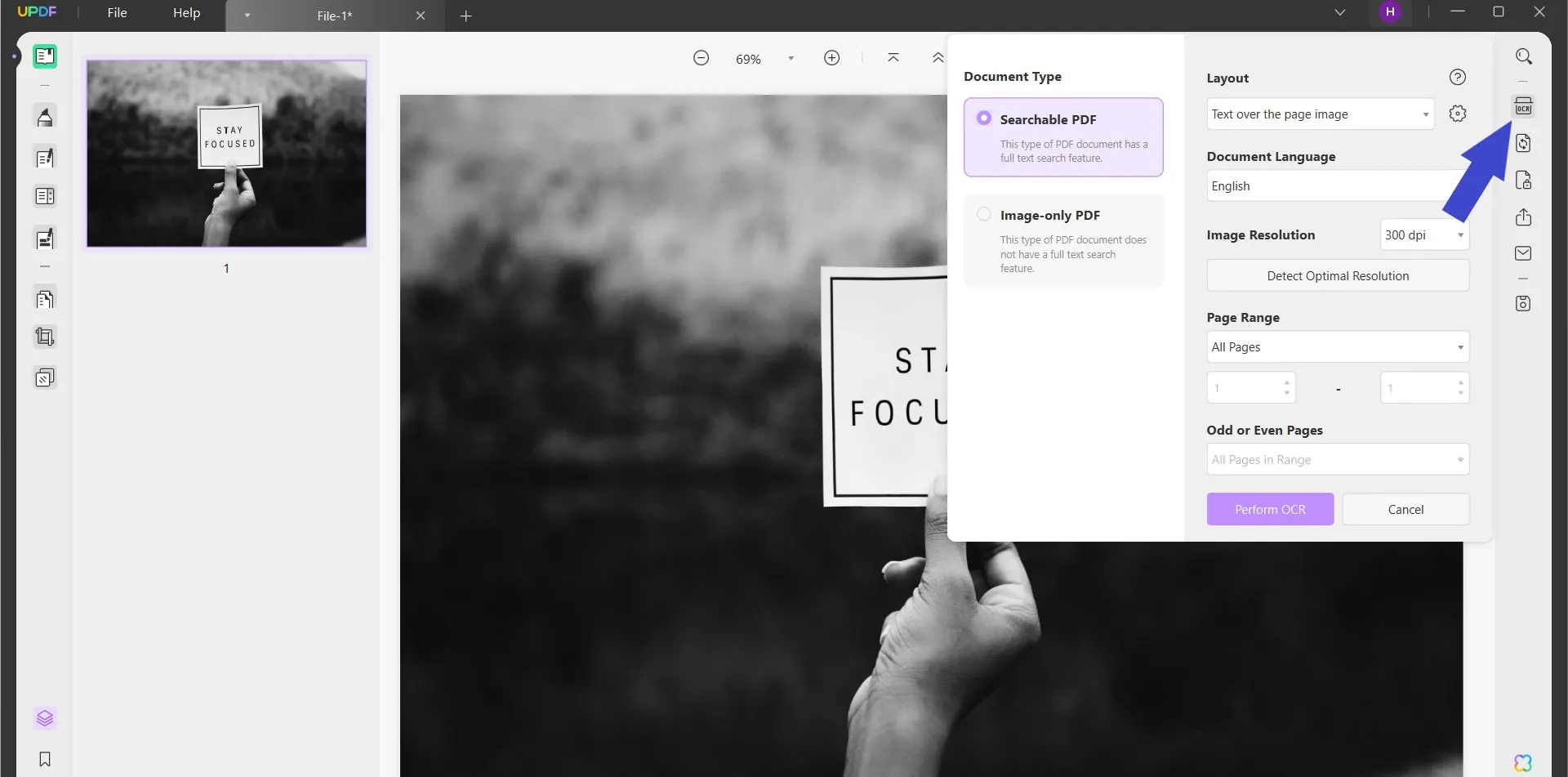
الخطوة 3. انتظر حتى يكتمل التعرف الضوئي على الحروف. بعد ذلك، سيصبح نصك قابلاً للتحرير. انقر الآن على خيار ”Edit(تحرير)“ من الشريط الجانبي الأيسر وحدد النص المراد تحريره. قم بإجراء التغييرات التي تريدها. يمكنك أيضًا تغيير اللون والخط وما إلى ذلك.
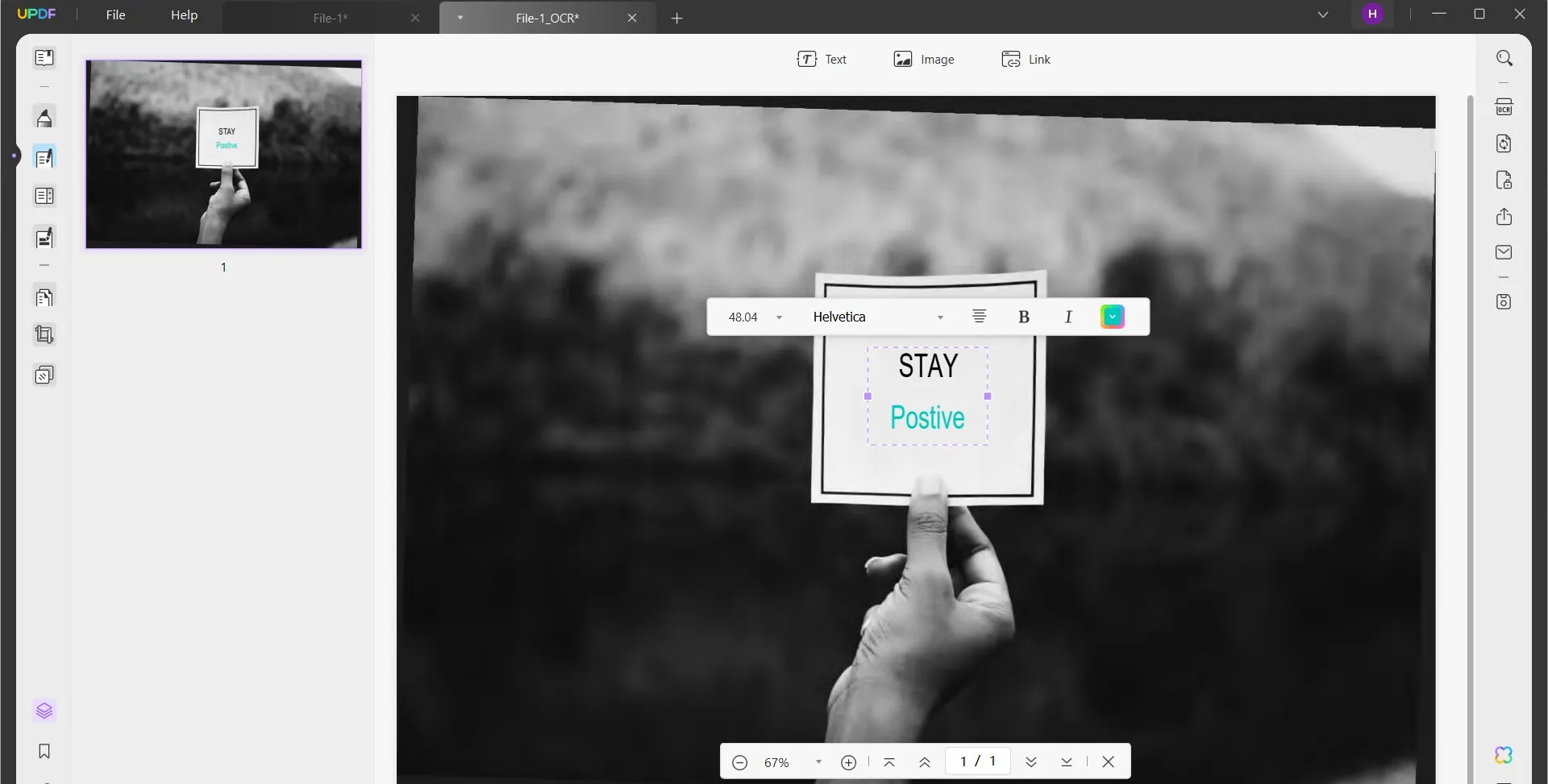
الخطوة 4. لحفظ الملف مرة أخرى كصورة، انقر على خيار ”Export(تصدير)“ من الشريط الجانبي الأيمن وحدد ”Image(صورة)“. حدد تنسيق الصورة وانقر على ”Export(تصدير)“ لحفظها كصورة.
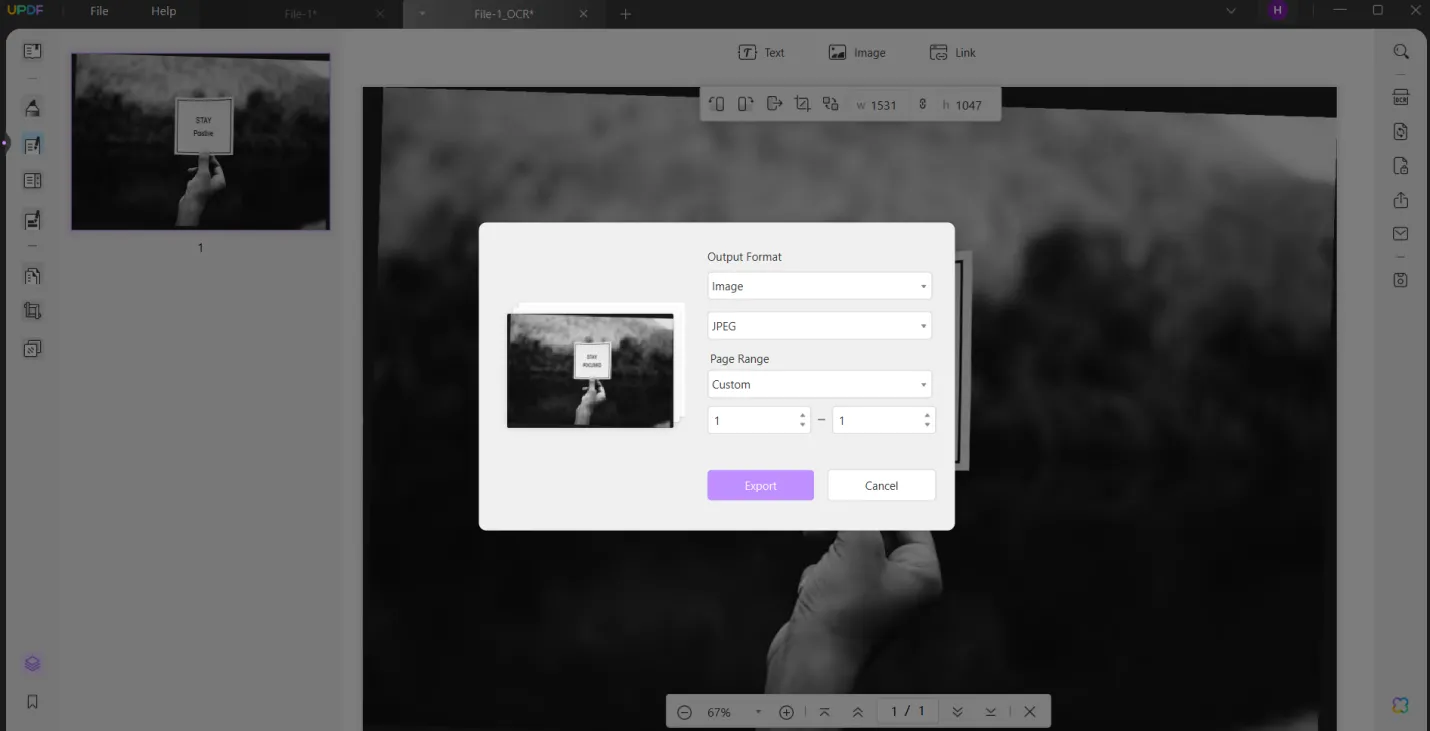
هذا كل شيء! بهذه الطريقة، يمكنك بضع نقرات تتيح لك إجراء تعديلات بذكاء على النص في الصور. لذا، قم بتنزيل UPDF وقم بتحرير أو استبدال
Windows • macOS • iOS • Android آمن بنسبة 100%
لمعرفة المزيد عن كيفية عمل ملف pdf، شاهد دليل الفيديو أدناه.
الطريقة 2. استبدال النص على الصورة باستخدام Paint 3D
Paint 3D هي أداة مدمجة تأتي مع نظام التشغيل Windows وتقدم ميزات إبداعية لإنشاء رسومات ثنائية وثلاثية الأبعاد. كما تُيسّر تحرير أو استبدال النص على الصور أو إضافة نص جديد.
اتبع الخطوات التالية لتحرير النص على الصورة باستخدام Paint 3D:
الخطوة 1. قم بتشغيل تطبيق Paint 3D على جهاز الكمبيوتر الخاص بك بنظام Windows وافتح ملف الصورة الذي ترغب في معالجته.
الخطوة 2. انقر فوق علامة التبويب "أشكال ثنائية الأبعاد" من الأعلى وحدد "المربع".
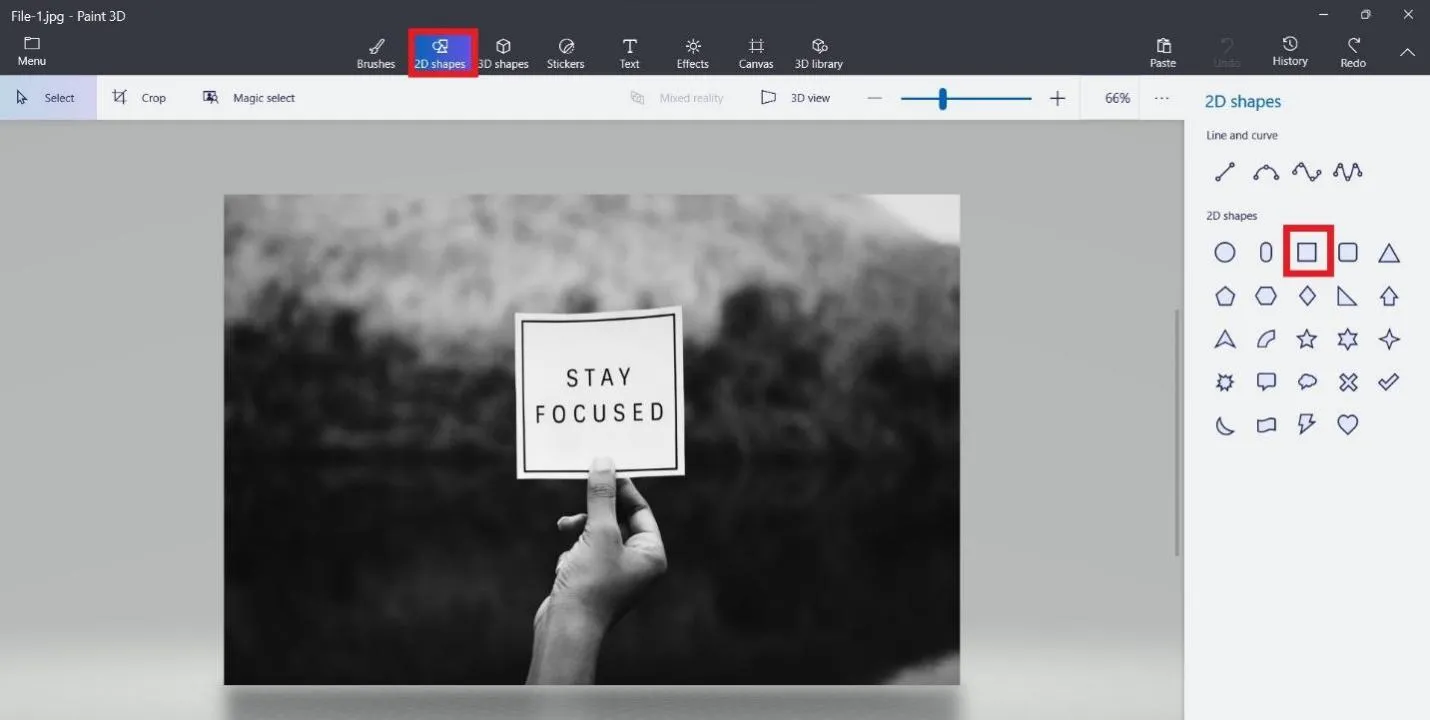
الخطوة 3. اضغط واسحب الماوس فوق النص الذي ترغب في استبداله.
الخطوة 4. قم بضبط لونه ليتناسب مع لون خلفية النص واجعل سمكه "100 بكسل" ليظهر فوق النص ويزيله.
الخطوة 5. انقر فوق علامة التبويب "نص" من الأعلى وأدخل مربع النص بالنص الجديد بالخط/اللون الذي تختاره.
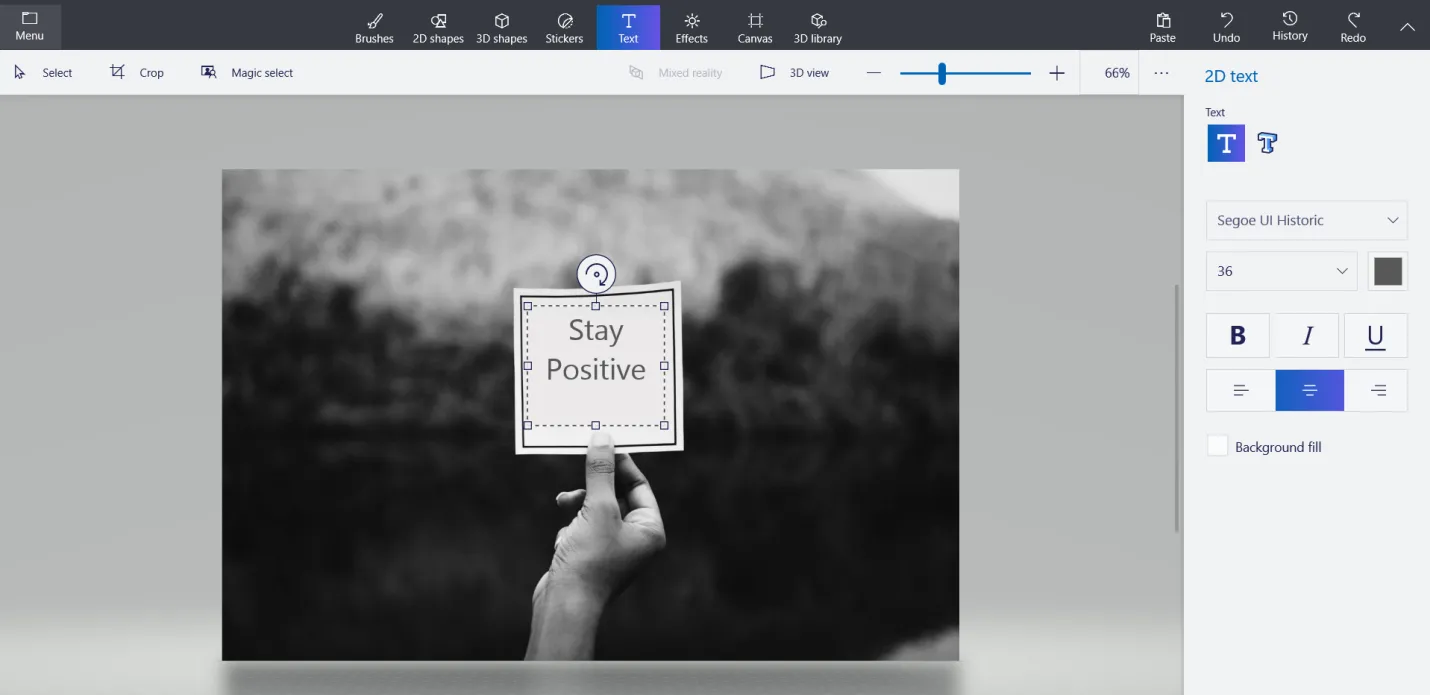
بهذه الطريقة، يمكنك استخدام Paint 3D لتغيير النص في الصورة. ومع ذلك، هناك بعض العيوب مع هذه الطريقة، كما يلي:
العيوب:
- لا يمكنها كشف النص مباشرة وتحريره في الصورة (لا يوجد OCR).
- تتطلب إزالة النص الحالي بالكامل.
- قد تواجه صعوبة في استبدال النص بنص جديد إذا كانت الخلفية ليست بلون بسيط.
- تتطلب خطوات متعددة معقدة.
الطريقة 3. تحرير النص على الصورة باستخدام PhotoKit
PhotoKit هي أداة تحرير الصور عبر الويب تقدم العديد من الميزات، بما في ذلك خيار تحرير النص على الصور. لذا، إذا كنت ترغب في تحرير النص على صورة دون تثبيت برنامج، اتبع الخطوات أدناه لاستخدام PhotoKit:
الخطوة 1. انتقل إلى موقع ويب PhotoKit وقم بتحميل الصورة التي ترغب في معالجتها.
الخطوة 2. انقر فوق خيار "Inpaint" من القائمة السفلية واسحب الماوس حول النص الذي ترغب في إزالته. بمجرد الانتهاء، سيقوم بإزالة النص من الصورة.
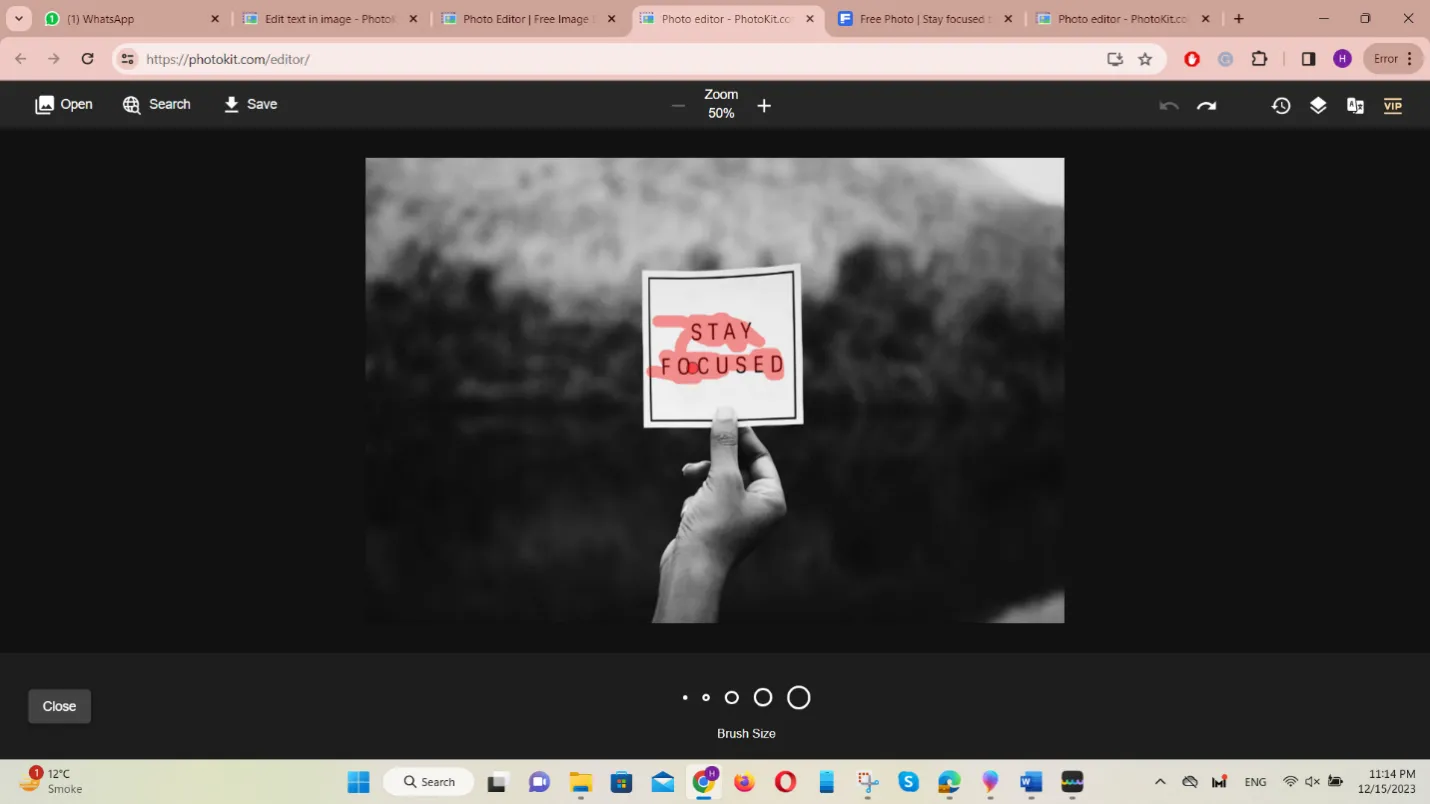
الخطوة 3. انقر فوق خيار "Text" وقم بإدراج مربع النص بالنص الجديد.
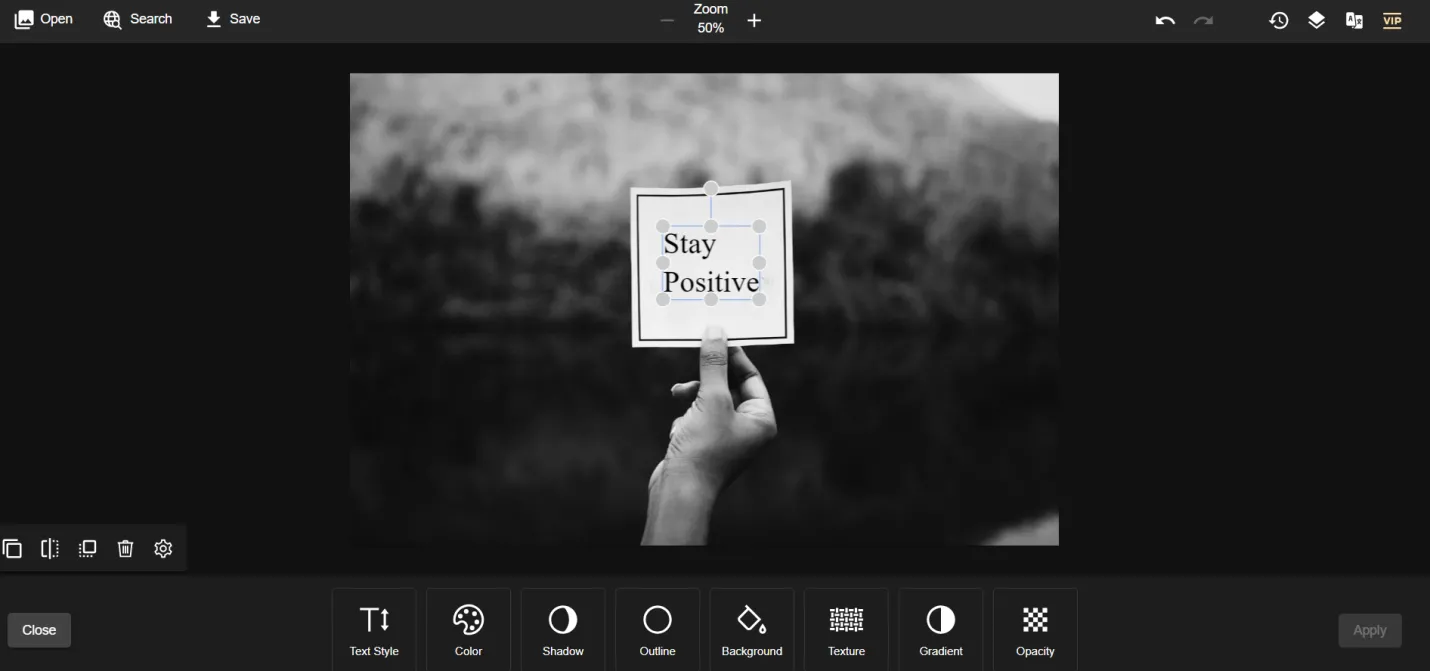
بهذه الطريقة، يتيح لك PhotoKit تغيير النص في الصورة عبر الإنترنت. مثل Paint 3D، تأتي أيضًا مع عدد قليل من العيوب، كما يلي:
العيوب:
- لا يمكنها كشف النص مباشرة وتحريره في الصورة (لا يوجد OCR).
- تتطلب إزالة النص الحالي بالكامل.
- قد لا تقوم ميزة "Inpaint" بإزالة النص بشكل صحيح.
- قد تواجه صعوبة في استبدال النص بنص جديد إذا كانت الخلفية ليست بلون بسيط.
- تتطلب خطوات متعددة معقدة.
بشكل عام، لا يتوافق PhotoKit أو Paint 3D مع الوظائف المتقدمة المقدمة من قبل UPDF، خاصة تقنية OCR والتحرير المباشر. لذا، يبرز UPDF كأفضل طريقة لتحرير النص على الصورة. ومع ذلك، يحتوي UPDF على العديد من الوظائف المتميزة الأخرى. اقرأ الجزء التالي لتعرف المزيد عنها.
الجزء 3. مكافأة: UPDF ليست مجرد أداة تحرير نصوص الصورة
على الرغم من تميز UPDF في وظيفة تحرير نصوص الصور بشكل استثنائي، فإن قدراتها تتجاوز ذلك بكثير. يمكنك تنزيله للحصول على فترة تجريبية مجانية واستكشاف مجموعة كاملة من ميزاته القوية.
Windows • macOS • iOS • Android آمن بنسبة 100%
إنها أداة تحرير PDF كاملة، مما يعني أنك ستحصل أيضًا على الخصائص التالية لتجربتها مع UPDF:
- إنشاء ملفات PDF: يمكنه إنشاء ملفات PDF من البداية أو من أنواع الملفات الأخرى، بما في ذلك Word، PPT، Excel، الصور، النص، وما إلى ذلك.
- تحرير ملفات PDF: يمكنه القيام بتحرير واسع النطاق مع ملفات PDF، بدايةً من إضافة/تحرير النصوص والصور إلى تغيير الروابط والخلفيات والرؤوس والتذييلات، وما إلى ذلك.
- تحويل ملفات PDF: يمكنه تحويل ملفات PDF واحدة أو متعددة إلى مختلف تنسيقات أخرى، مثل الصور، النص، Word، Excel، PPT، RTF، CSV، و HTML.
- تعليق على ملفات PDF: يمكنه تحديد، ووضع علامات، ورسم، وتسطير، وإدراج تعليقات/طوابع/ملصقات/مربعات نص.
- مساعد الذكاء الاصطناعي: يقدم محادثة مع نموذج الذكاء الاصطناعي (UPDF AI) للحصول على ملخص، ترجمة، شرح، أو الإجابة على أسئلة تشبه البشر حول محتوى الوثيقة.
- حماية ملفات PDF: يمكنه تأمين ملفات PDF بكلمات مرور أو تشويه.
- دمج ملفات PDF: يمكنه دمج ملفين أو أكثر من ملفات PDF في ملف PDF واحد.
- ضغط ملفات PDF: يمكنه ضغط حجم ملفات PDF الكبيرة وفقًا لجودة الوثيقة التي تختارها.
- تنظيم ملفات PDF: يمكنه إضافة، أو إزالة، أو تدوير، أو تقسيم، أو قص، أو استخراج، وإعادة ترتيب صفحات PDF.
- تخزين سحابي: يوفر 10 جيجابايت من التخزين السحابي لتخزين والوصول إلى الوثائق في أي مكان.

بشكل عام، UPDF هو رفيقك النهائي لتحرير النصوص على الصور أو التعامل مع ملفات PDF والوثائق الأخرى بكفاءة. لذا، قم بتثبيت UPDF على جهاز الكمبيوتر الخاص بك أو جهاز Android/iPhone الخاص بك وابدأ في استخدام ميزاته على الفور.
الاستنتاج
تحرير النصوص على الصور شيء شائع يجب تعلمه لتخصيص النصوص داخل الصور بسهولة كلما اقتضت الحاجة. أعلاه، قمنا بمناقشة بعض الطرق لتغيير النص في الصورة. ومع ذلك، يتفوق UPDF كالأفضل بين جميع الطرق بسبب نهجها الأكثر بديهية وذكاءً. يمكنها بسهولة استخراج النص من الصور بتقنية OCR ثم تتيح تخصيص المحتوى واللون والخط والكثير غيره. لذا، يمكن لهذا الدليل أن يختم المناقشة بتوصية بتنزيل UPDF وتحرير أو استبدال النصوص على الصور بكل سهولة.
Windows • macOS • iOS • Android آمن بنسبة 100%
 UPDF
UPDF
 UPDF لـWindows
UPDF لـWindows UPDF لـMac
UPDF لـMac UPDF لـiPhone/iPad
UPDF لـiPhone/iPad UPDF لـAndroid
UPDF لـAndroid  UPDF AI عبر الإنترنت
UPDF AI عبر الإنترنت UPDF Sign
UPDF Sign تحرير PDF
تحرير PDF تعليق على PDF
تعليق على PDF إنشاء PDF
إنشاء PDF نموذج PDF
نموذج PDF تحرير الروابط
تحرير الروابط تحويل PDF
تحويل PDF OCR
OCR PDF إلى Word
PDF إلى Word PDF إلى صورة
PDF إلى صورة PDF إلى Excel
PDF إلى Excel تنظيم PDF
تنظيم PDF دمج PDF
دمج PDF تقسيم PDF
تقسيم PDF قص PDF
قص PDF تدوير PDF
تدوير PDF حماية PDF
حماية PDF توقيع PDF
توقيع PDF تنقيح PDF
تنقيح PDF تطهير PDF
تطهير PDF إزالة الأمان
إزالة الأمان قراءة PDF
قراءة PDF UPDF Cloud
UPDF Cloud ضغط PDF
ضغط PDF طباعة PDF
طباعة PDF معالجة الدُفعات
معالجة الدُفعات حول UPDF AI
حول UPDF AI حلول UPDF AI
حلول UPDF AI دليل مستخدم AI
دليل مستخدم AI الأسئلة الشائعة حول UPDF AI
الأسئلة الشائعة حول UPDF AI تلخيص PDF
تلخيص PDF ترجمة PDF
ترجمة PDF الدردشة مع PDF
الدردشة مع PDF الدردشة مع الصورة
الدردشة مع الصورة تحويل PDF إلى خريطة ذهنية
تحويل PDF إلى خريطة ذهنية الدردشة مع AI
الدردشة مع AI شرح PDF
شرح PDF البحوث العلمية
البحوث العلمية البحث عن ورقة
البحث عن ورقة AI المدقق اللغوي
AI المدقق اللغوي كاتب AI
كاتب AI مساعد الواجبات AI
مساعد الواجبات AI مولد اختبارات AI
مولد اختبارات AI حلول الرياضيات AI
حلول الرياضيات AI PDF إلى Word
PDF إلى Word PDF إلى Excel
PDF إلى Excel PDF إلى PowerPoint
PDF إلى PowerPoint دليل المستخدم
دليل المستخدم حيل UPDF
حيل UPDF الأسئلة الشائعة
الأسئلة الشائعة مراجعات UPDF
مراجعات UPDF مركز التنزيل
مركز التنزيل مدونة
مدونة غرفة الأخبار
غرفة الأخبار المواصفات التقنية
المواصفات التقنية التحديثات
التحديثات UPDF مقابل Adobe Acrobat
UPDF مقابل Adobe Acrobat UPDF مقابل Foxit
UPDF مقابل Foxit UPDF مقابل PDF Expert
UPDF مقابل PDF Expert










